
- •А.А. Кочетыгов
- •Содержание
- •1. Возможности и организация пакета spss
- •1.1.1. Выбор статистической процедуры
- •1.1.2. Настройки редактора данных
- •1.1.3. Панели символов
- •1.1.4. Построение и редактирование графиков
- •1.1.5. Окно просмотра
- •1.1.6. Редактор синтаксиса
- •1.1.7. Информация о файле
- •1.1.8. Справочная система
- •1.1.9. Настройки
- •1.2. Базовый модуль (spss Base)
- •1.3. Дополнительные модули
- •1.4. Ввод данных (Data Entry)
- •1.5. Представление результатов анализа
- •2. Практикум обработки данных на эвм
- •2.1. Описание показателей по выборке
- •2.2. Интервальные оценки параметров
- •2.3. Проверка гипотез по статистическим данным
- •2.4. Корреляционный и регрессионный анализы
- •2.5. Дисперсионный анализ
- •2.6. Ряды динамики
- •2.7. Индексный метод
- •2.8. Кластерный анализ
- •2.9. Двухфакторный дисперсионный анализ
- •2.10. Многомерный анализ
- •2.11. Множественная линейная регрессия
- •Variables Entered/Removedb
- •2.12. Дискриминантный анализ
- •3. Основные методы математической статистики
- •3.1. Корреляционный анализ
- •3.1.1. Исследование взаимосвязей количественных показателей
- •3.1.2. Исследование взаимосвязей качественных показателей
- •3.2. Дисперсионный анализ
- •3.2.1. Однофакторный дисперсионный анализ
- •3.2.2. Двухфакторный дисперсионный анализ
- •3.3. Регрессионный анализ
- •3.3.1. Линейная парная регрессия
- •3.3.2. Нелинейная парная регрессия
- •3.3.3. Множественная регрессия
- •3.4. Структурный подход к обработке многомерных данных
- •3.5. Метод главных компонент
- •3.6. Факторный анализ
- •3.7. Дискриминантный анализ
- •3.8. Кластерный анализ
- •3.9. Распознавание образов
- •4. Индивидуальные задания для исследований
- •Варианты задания
- •Варианты задания
- •Варианты задания
- •Варианты задания
- •Варианты задания
- •Библиографический список
- •Учебное издание
1.1.6. Редактор синтаксиса
Редактор синтаксиса представляет собой текстовое окно, применяемое для набора и запуска на исполнение команд SPSS.
Вы можете вводить команды непосредственно в окне набора или просто переносить установки диалоговых окон при помощи выключателя Paste (Вставить), находящегося в самих диалоговых окнах.
Этот перенос возможен благодаря тому, что все диалоговые окна написаны на командном языке SPSS.
С целью реализации дополнительных возможностей или каких–либо индивидуальных подходов к обработке данных, команды, помещённые в редактор синтаксиса, можно изменять.
1.1.7. Информация о файле
Для любого файла SPSS вы можете получить следующую информацию:
список переменных с их описанием;
полную информацию обо всех переменных;
перечень наблюдений.
Откройте файл *.sav.
Если вы хотите просмотреть информацию о значениях переменных, их формате и метках, выберите в меню Utilities (Средства) Variables (Переменные).

Рис. 1.1.9. Диалоговое окно Variables (Переменные)
В информационном окне выводится имя переменной, значения и метки переменной, тип переменной, а также указывается количество пропущенных значений.
Из диалогового окна Variables (Переменные) можно сразу перейти к рассматриваемой переменной в окно данных.
Щёлкните для этого на выключателе Go To (Перейти к).
Окно данных прокручивается горизонтально таким образом, что переменная, отмеченная нами в диалоговом окне Variables (Переменные), оказывается в окне данных на первой позиции.
Выключатель Paste (Вставить) копирует имена всех выделенных переменных в редактор синтаксиса.
Некоторую информацию о переменной можно также получить и в любой момент, находясь в диалоговом окне какой–либо статистической процедуры. Чтобы закрыть информационное окно, просто щёлкните на любой точке за его пределами.
Если же вы хотите получить полную информацию обо всех переменных текущего (рабочего) файла, выберите в меню Utilities (Дополнительные возможности) File Info (Информация о файле).
Если вы хотите получить такую информацию о файле, который не является в данный момент рабочим, то выберите в меню File (Файл) Display Data Info (Показать информацию о файле).
Выделите необходимый файл, к примеру, wahl.sav и подтвердите выбор нажатием кнопки Open (Открыть).
Информация о выбранном файле появится в окне просмотра.
1.1.8. Справочная система
Справку в SPSS можно вызвать несколькими способами.
Нажать в любой момент работы функциональную клавишу <F1>. Откроется диалоговое окно Help: SPSS for Windows (Справочная система: SPSS для Windows).
Выбрать в главном меню опцию Help (Справка).
Находясь в любом диалоговом окне, нажать переключатель с названием Help (Справка) и вы получите справку по текущей теме.
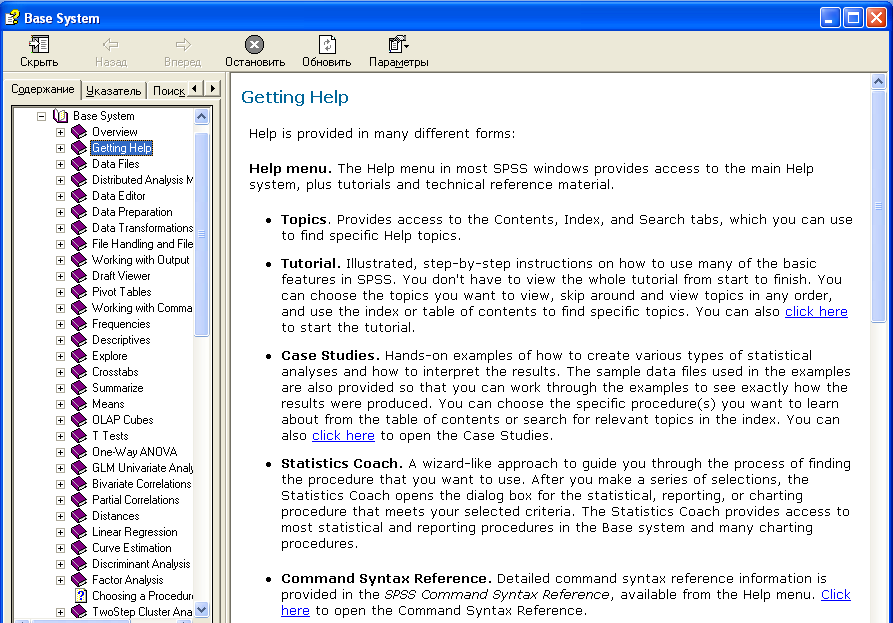
Рис. 1.1.10. Справка SPSS
Чтобы, находясь в справочной системе, параллельно иметь возможность работать в редакторе синтаксиса вы можете уменьшить окно справки до любого необходимого размера и расположить его в удобном месте.
Любую информацию, находящуюся в диалоговом окне справки, можно напечатать с помощью принтера.
Для этого выберите команду Print (Печать).
